Jak zobaczyć lub zmienić hasło w routerze Wi-Fi Keenety?
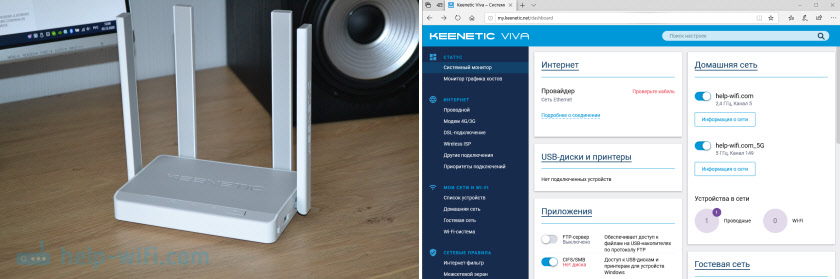
- 3494
- 49
- Wiara Kita
Jak zobaczyć lub zmienić hasło w routerze Wi-Fi Keenety?
Nie jest rzadkie, że istnieje sytuacja, gdy trzeba podłączyć nowe urządzenie z siecią Wi-Fi i nie pamiętamy hasła. Lub istnieje potrzeba zmiany hasła z sieci Wi-Fi. Na przykład z różnych powodów daliśmy komuś hasło, a teraz nie chcemy, aby to urządzenie połączyło się z naszą siecią lub wydaje się, że ktoś zhakował naszą sieć Wi-Fi. Teraz pokażę, jak wyglądać lub zmienić hasło z sieci Wi-Fi na keenetycznych routerach. Pokażę również, jak zmienić hasło administratora routera. Jest to hasło, które chroni ustawienia routera (musi być prowadzone przy wejściu do interfejsu internetowego). To są różne hasła, nie myl ich. Ponadto, zgodnie z tą instrukcją, w razie potrzeby będziesz mógł zmienić nazwę sieci bezprzewodowej (SSID).
Zgodnie z tą instrukcją możesz zmienić hasło we wszystkich keenetycznych centrach internetowych: 4G, Start, DSL, Omni, City, Speedster, Ultra, Duo, Air, Hero 4G, Lite, Giga, Runner 4G, Ultra, Ultra, Ultra. Sprawa i interfejs internetowy, którego wygląda tak mniej więcej:
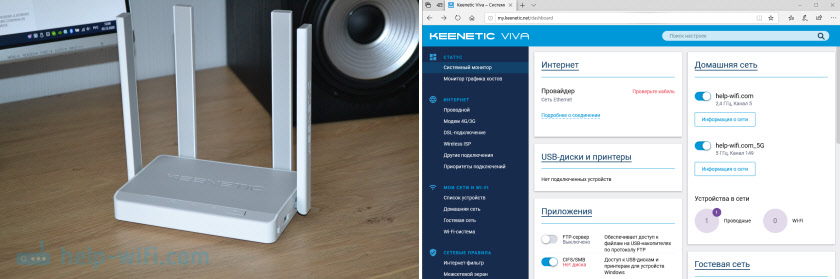 Zmienię hasło na moim bysternym routerowi Viva.
Zmienię hasło na moim bysternym routerowi Viva.
Przygotowanie
Musimy przejść do ustawień routera. Aby to zrobić, podłącz się do routera za pomocą kabla sieciowego lub za pośrednictwem Wi-Fi (jeśli zapomniałeś hasła, możesz mieć urządzenie podłączone do routera). Po połączeniu otwórz przeglądarkę i przejdź na adres Mój.Keenetyczny.Internet Lub 192.168.1.1. Pojawi się okno autoryzacji, w którym musisz określić nazwę użytkownika (zwykle admin) i hasło administratora ustawione przez Ciebie.
Oto szczegółowa instrukcja: mój.Keenetyczny.netto - wejście do ustawień kustonowego routera. Nazwa użytkownika i hasło
Jeśli zrobiłeś wszystko dobrze, interfejs internetowy otworzy się, w którym możemy zobaczyć lub ustawić nowe hasło.

Jeśli nie możesz przejść do ustawień, ponieważ wprowadź niewłaściwe hasło administratora (błąd „niewłaściwa nazwa użytkownika lub hasło”), to rozwiązanie to tylko jedno - ustawienia routera resetuj. Aby to zrobić, w przypadku routera znajduje się przycisk w obudowie, który musisz nacisnąć za pomocą ostrego obiektu i przytrzymać 10-12 sekund. To usunie wszystkie ustawienia. Następnie możesz skonfigurować router jako nowy. Być może moja instrukcja przydaje się tutaj: jak połączyć i skonfigurować keenetyczny router? Instrukcje na przykład keenetycznej viva.
Zmień hasło sieciowe Wi-Fi na router Kinetik
W interfejsie internetowym centrum internetowego przejdź do sekcji „Moje sieci i Wi-Fi" - "Sieć domowa". Aby zobaczyć aktualnie zainstalowane hasło, kliknij przycisk „Hasło” w polu hasła.

Korzystając z tego hasła, możesz podłączyć inne urządzenia z siecią bezprzewodową. Domyślnie (jeśli nie zmieniłeś nazwy sieci w zakresie 5 GHz), używane jest jedno hasło do sieci w zakresie 2.4 GHz i 5 GHz.
Aby zmienić hasło, po prostu usuń stary i określić nowy. Ochrona sieci - WPA2 -psk (domyślnie stoi, nie zmień). Po zmianie hasła zapisz ustawienia, klikając przycisk „Zapisz”.
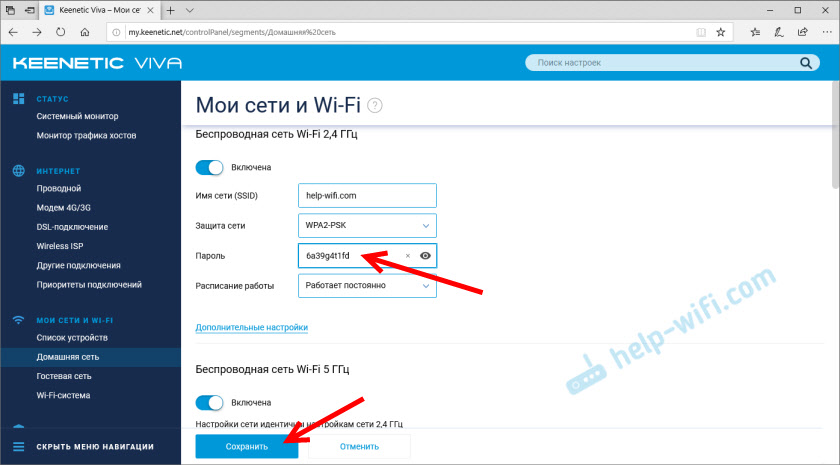
Jeśli chcesz zainstalować inną nazwę sieci i inne hasło do sieci w zakresie 5 GHz, wnia w sekcji „Wi-Fi 5 GHz Wi-Fi” kliknij „Dodatkowe ustawienia”.
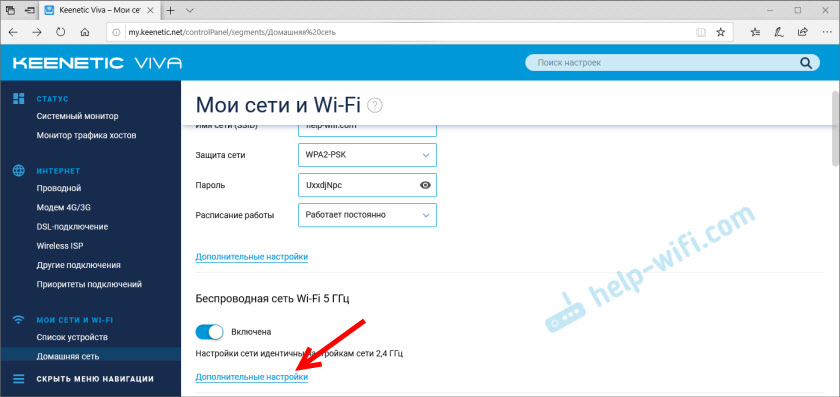
Następnie zmieni nazwę sieci i/lub hasła i zapisze ustawienia.
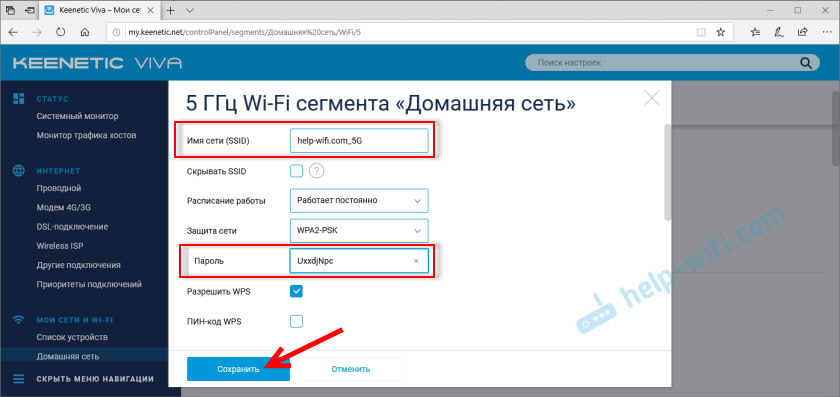
Ważna informacja: Po zmianie nazwy sieci (SSID) lub hasła musisz ponownie połączyć swoje urządzenia do sieci Wi-Fi w Keenetic Router Network. Ponieważ urządzenia postrzegają tę sieć jako nową lub błędy, które będą powiązane z faktem, że hasło nie pasuje. W takim przypadku musisz usunąć (zapomnij o sieci) na urządzeniu i ponownie połączyć.
Jak zmienić hasło administratora kontrolera Keenetic?
Hasło, które chroni ustawienia routera. Wprowadzamy go za każdym razem, gdy wprowadzamy interfejs internetowy. Możesz to zmienić w sekcji "Kontrola" - „Użytkownicy i dostęp”.

Potem wymyślimy, pamiętamy (lub lepiej zapisz) i wskazujemy nowe hasło dwa razy dwa razy. Możesz zobaczyć hasło, naciskając przycisk (w postaci oka) w polu wejściowym. Następnie zapisujemy ustawienia.
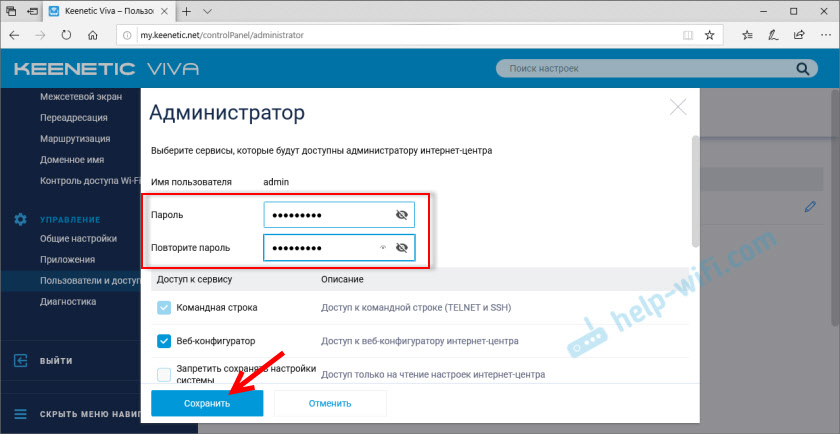
W przyszłości, wchodząc do ustawień, konieczne będzie wprowadzenie nowego hasła. Nazwa użytkownika - administrator.

Staraj się nie zapominać i nie stracić tego hasła. Jeśli tak się stanie, będziesz musiał zrzucić ustawienia routera do fabryki. Z hasłem z sieci Wi-Fi jest łatwiejsze, w dowolnym momencie można je znaleźć w keenetycznych ustawieniach routera lub spojrzeć na jedno z już połączonych urządzeń za pomocą tych instrukcji:
- Jak znaleźć hasło z Wi-Fi lub co zrobić, jeśli zapomniałeś hasła?
- Jak zobaczyć hasło z Wi-Fi na telefonie z Androidem?
Istnieje kilka pytań lub chcą udostępnić przydatne informacje na temat artykułu - napisz w komentarzach!
- « Jak zrobić inteligentny telewizor ze zwykłego telewizora?
- Problem z Wi-Fi/Bluetooth na Asus Vivobook S13 S330FL (Intel AC 9560 160 MHz) »

